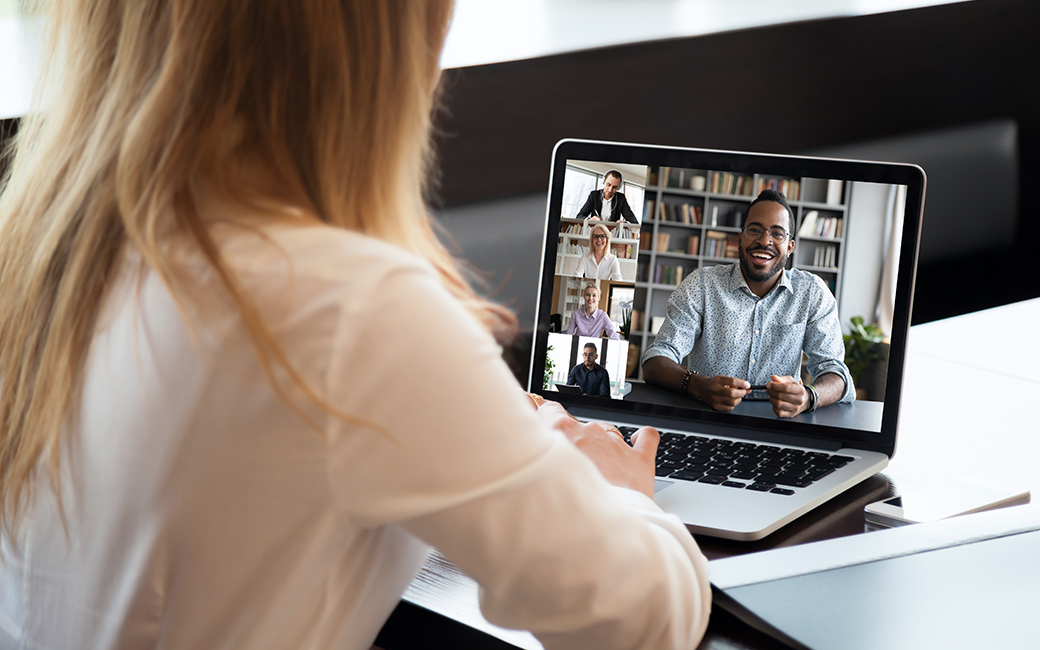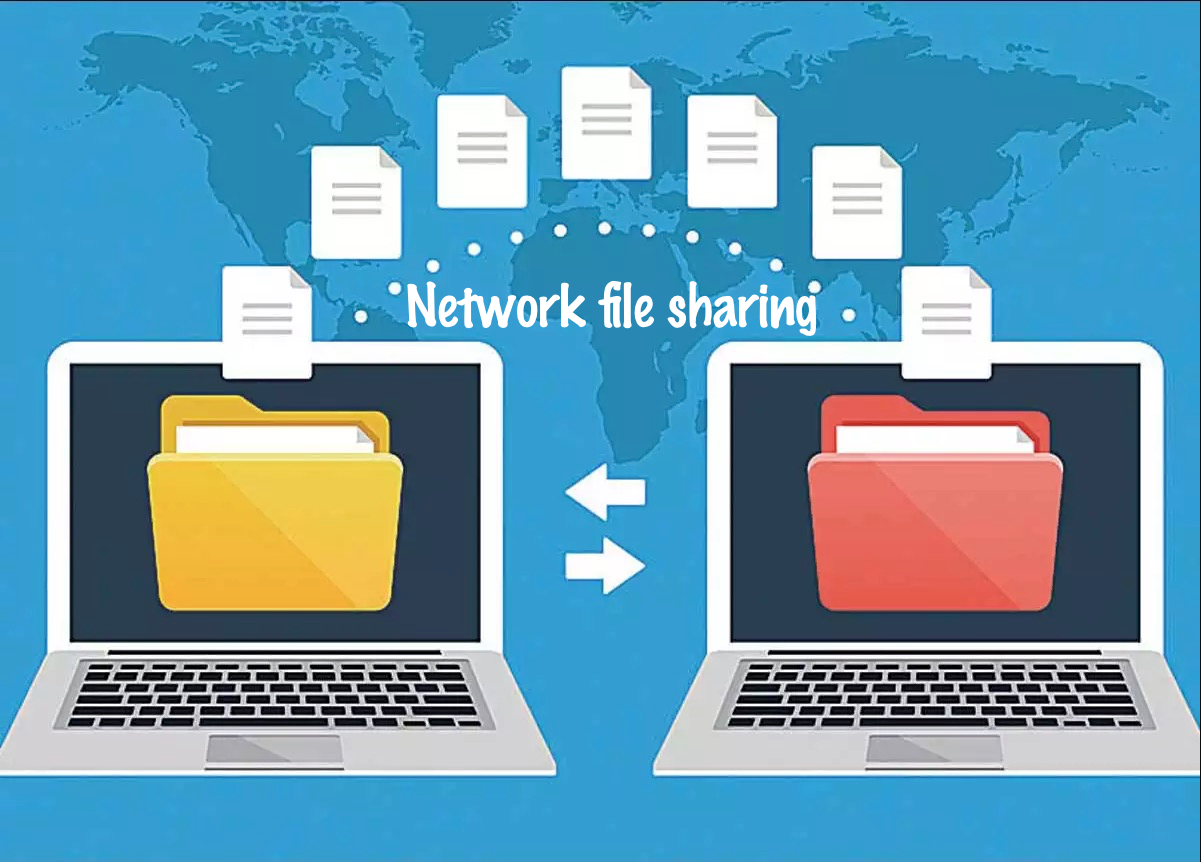¡Absolutamente! Aquí tienes un artículo detallado en español sobre cómo mejorar la calidad de tus videollamadas, diseñado para alcanzar aproximadamente 1200 palabras.
Dominando la Pantalla: Una Guía Completa para Mejorar la Calidad de tus Videollamadas
En el panorama actual, donde el trabajo remoto, la educación en línea y las interacciones sociales virtuales se han vuelto la norma, las videollamadas son la columna vertebral de nuestra comunicación. Sin embargo, no todas las videollamadas son iguales. Una imagen pixelada, un audio entrecortado o una iluminación deficiente pueden transformar una reunión productiva o una conversación significativa en una experiencia frustrante y poco profesional.
Mejorar la calidad de tus videollamadas no es solo una cuestión de estética; es una inversión en tu profesionalismo, tu capacidad de conexión y la efectividad de tu comunicación. Desde entrevistas de trabajo hasta presentaciones importantes o simplemente poniéndote al día con seres queridos, la claridad visual y auditiva puede marcar una diferencia abismal.
Este artículo es una guía exhaustiva que te proporcionará las herramientas y conocimientos necesarios para transformar tus videollamadas de mediocres a excepcionales. Abordaremos desde la infraestructura básica hasta los detalles finos de la configuración, asegurando que tu presencia en línea sea siempre la mejor posible.
I. La Base Fundamental: Tu Conexión a Internet
Antes de siquiera pensar en cámaras o micrófonos, la piedra angular de cualquier videollamada de alta calidad es una conexión a internet robusta y estable. Es el flujo de datos que permite que tu imagen y sonido viajen sin interrupciones.
1. Velocidad de Carga y Descarga:
Las videollamadas requieren una buena velocidad de carga (upload) para enviar tu video y audio, y una buena velocidad de descarga (download) para recibir el de los demás. Para una videollamada fluida de calidad estándar, se recomienda al menos 3-5 Mbps de carga y descarga. Para video HD (alta definición), necesitarás 10-20 Mbps o más. Realiza pruebas de velocidad regularmente (p. ej., en Speedtest.net) para verificar tu rendimiento.
2. Prioriza la Conexión por Cable (Ethernet):
Aunque el Wi-Fi es conveniente, una conexión por cable Ethernet directamente desde tu router a tu computadora es infinitamente más estable y rápida. Elimina la interferencia de otros dispositivos inalámbricos y las fluctuaciones de señal, garantizando un flujo de datos constante. Si es posible, siempre opta por Ethernet para tus videollamadas importantes.
3. Reduce el Consumo de Ancho de Banda:
Mientras estás en una videollamada, asegúrate de que otros dispositivos en tu red no estén acaparando el ancho de banda. Esto incluye:
- Descargas o actualizaciones de software.
- Streaming de video o juegos en otras pantallas.
- Uso intensivo de internet por parte de otros miembros del hogar.
Cierra aplicaciones innecesarias en tu propio dispositivo que puedan estar consumiendo ancho de banda en segundo plano.
4. Ubicación y Calidad del Router:
Coloca tu router en un lugar central y elevado para maximizar la cobertura Wi-Fi si no puedes usar Ethernet. Considera invertir en un router más moderno o un sistema de malla (mesh Wi-Fi) si tu hogar es grande o tienes problemas de cobertura.
II. El Hardware Importa: Cámara, Micrófono y Auriculares
Una vez que tu conexión es sólida, el siguiente paso es asegurar que el equipo con el que te comunicas sea de calidad.
1. La Cámara: Tus Ojos en el Mundo Virtual
Aunque las cámaras integradas en laptops han mejorado, rara vez ofrecen la misma calidad que una buena webcam externa.
- Webcams Externas: Invertir en una webcam 1080p (Full HD) es un excelente punto de partida. Modelos como la Logitech C920, C922 o StreamCam son opciones populares y fiables que ofrecen una mejor resolución, autoenfoque y rendimiento con poca luz. Para una calidad aún superior, algunas webcams ofrecen 4K, aunque esto requiere más ancho de banda.
- Cámaras DSLR/Mirrorless: Para los profesionales que buscan la máxima calidad de imagen, es posible usar cámaras DSLR o mirrorless como webcams. Esto generalmente requiere un adaptador de captura de video (como Elgato Cam Link) y ofrece una profundidad de campo y una calidad de imagen cinematográfica inigualables.
- Limpieza de la Lente: Parece obvio, pero una lente sucia es una causa común de imágenes borrosas. Límpiala regularmente con un paño de microfibra.
2. El Micrófono: La Voz de tu Presencia
El audio es, si acaso, más importante que el video. Una imagen borrosa es molesta, pero un audio ininteligible o con eco es insoportable.
- Micrófonos Integrados: Al igual que las cámaras, los micrófonos de laptop suelen ser mediocres, capturando mucho ruido ambiente y generando eco.
- Micrófonos Externos (USB): La mejor opción para la mayoría. Micrófonos USB como el Blue Yeti, Rode NT-USB Mini o Audio-Technica AT2020USB+ ofrecen una calidad de sonido profesional, claridad y reducción de ruido. Colócalo cerca de tu boca para una mejor captura.
- Micrófonos de Solapa (Lavalier): Ideales si necesitas moverte o si buscas una solución discreta que se conecte a tu ropa.
- Auriculares con Micrófono (Headsets): Una excelente solución todo en uno. Los auriculares con micrófono (especialmente los diseñados para oficina o gaming) suelen tener micrófonos direccionales que captan tu voz claramente mientras suprimen el ruido de fondo.
3. Auriculares: Escucha con Claridad y Evita Ecos
Usar auriculares es crucial por dos razones principales:
- Eliminación de Eco: Evitan que el sonido de los altavoces de tu computadora sea captado por tu micrófono, creando ese molesto eco que distrae a todos.
- Claridad Auditiva: Te permiten escuchar a los demás con mayor claridad, especialmente en entornos ruidosos, mejorando tu concentración y comprensión.
Cualquier tipo de auricular (over-ear, in-ear, inalámbricos) es mejor que no usar ninguno.
III. La Iluminación: Tu Mejor Aliada Visual
Una buena iluminación puede hacer que incluso una webcam promedio luzca bien, mientras que una mala iluminación arruinará la imagen de la mejor cámara.
1. Luz Frontal y Suave:
La regla de oro es que la fuente de luz principal debe estar delante de ti, iluminando tu rostro de manera uniforme.
- Luz Natural: La mejor opción es sentarte frente a una ventana (no de espaldas a ella). La luz natural es suave, difusa y muy halagadora.
- Anillos de Luz (Ring Lights): Son muy populares y efectivos. Proporcionan una luz uniforme y sin sombras, ideal para videollamadas.
- Softboxes o Luces LED de Panel: Para una iluminación más profesional, un softbox o un panel LED con difusor crea una luz suave y amplia.
- Evita la Contraluz: Nunca te sientes de espaldas a una ventana o una fuente de luz brillante, ya que te convertirás en una silueta oscura.
2. Posicionamiento de la Luz:
Coloca la luz principal ligeramente por encima del nivel de tus ojos para evitar sombras bajo la barbilla. Puedes añadir una luz de relleno (fill light) más débil en el lado opuesto para suavizar aún más las sombras.
3. Temperatura de Color:
Las luces con temperatura de color ajustable (fría o cálida) te permiten adaptarte al ambiente. Generalmente, una luz más cálida (3200K-4500K) es más natural y agradable.
IV. El Escenario Perfecto: Tu Entorno y Fondo
Tu fondo es una extensión de tu presencia profesional y personal.
1. Orden y Profesionalismo:
Asegúrate de que el área visible detrás de ti esté ordenada y libre de distracciones. Un fondo simple y limpio siempre es lo mejor. Considera elementos como una estantería organizada, una pared limpia o una planta.
2. Personalidad vs. Distracción:
Puedes añadir toques personales que reflejen tu personalidad o profesión, pero evita elementos que puedan distraer la atención de ti. Un cuadro bien elegido, un objeto de arte o libros pueden sumar, pero un desorden de cables o ropa tirada restará.
3. Fondos Virtuales:
Las plataformas de videollamadas ofrecen fondos virtuales. Úsalos con precaución:
- Ventajas: Pueden ocultar un fondo desordenado o añadir un toque de profesionalismo (p. ej., un logo de empresa).
- Desventajas: A menudo se ven artificiales, pueden cortar partes de tu cuerpo o cabello, y requieren una buena iluminación y, a veces, una pantalla verde para un efecto óptimo. Si no tienes una pantalla verde, es mejor optar por un fondo real y ordenado.
4. Colores y Contraste:
Elige un fondo que contraste sutilmente contigo para que no te fusiones con él. Los colores neutros o suaves suelen funcionar mejor.
V. Optimización del Software y la Plataforma
Más allá del hardware, la configuración de tu software es vital.
1. Configuración de la Plataforma:
Cada plataforma (Zoom, Google Meet, Microsoft Teams, Skype) tiene su propia configuración de video y audio.
- Resolución de Video: Asegúrate de que la resolución de salida esté configurada a la máxima posible (generalmente 720p o 1080p).
- Selección de Dispositivos: Verifica que la plataforma esté utilizando la cámara, micrófono y auriculares correctos (no los integrados de tu laptop si tienes externos).
- Supresión de Ruido: Activa las funciones de supresión de ruido o cancelación de eco que ofrecen estas plataformas.
2. Cierra Aplicaciones Innecesarias:
Cierra cualquier aplicación que no estés usando. Liberarás RAM, CPU y ancho de banda, lo que mejorará el rendimiento de tu videollamada.
3. Actualiza Controladores y Software:
Mantén actualizados los controladores de tu cámara y tarjeta de sonido, así como el software de la plataforma de videollamadas. Las actualizaciones a menudo incluyen mejoras de rendimiento y corrección de errores.
4. Ajustes de Ancho de Banda:
Algunas plataformas permiten ajustar la calidad del video para conservar ancho de banda. Si experimentas cortes, puedes probar a bajar la resolución, aunque el objetivo es maximizarla.
VI. La Acústica del Espacio: Eliminando Ecos y Ruidos
El sonido no solo depende de tu micrófono, sino también del entorno.
1. Materiales Blandos:
Los espacios vacíos y con superficies duras (paredes desnudas, suelos de madera o baldosas) son propensos al eco. Los materiales blandos absorben el sonido:
- Alfombras o moquetas.
- Cortinas pesadas.
- Muebles tapizados (sofás, sillones).
- Estanterías llenas de libros.
- Paneles acústicos (si buscas una solución más profesional).
2. Cierra Puertas y Ventanas:
Minimiza el ruido ambiental cerrando puertas y ventanas. Pide a otros en tu hogar que mantengan el silencio durante tu llamada.
3. Posicionamiento del Micrófono:
Coloca tu micrófono lo más cerca posible de tu boca, pero fuera del encuadre si es posible. Esto ayuda a captar tu voz más directamente y a reducir la captura de ruido de fondo.
4. Uso de Puertas de Ruido (Noise Gates):
Algunos micrófonos y software ofrecen una "puerta de ruido" que silencia el micrófono cuando el nivel de sonido cae por debajo de un cierto umbral, eliminando ruidos de fondo constantes como ventiladores o zumbidos.
VII. La Postura y el Encuadre: Tu Presencia Visual
Finalmente, tu propia presentación en pantalla es crucial.
1. Altura de la Cámara al Nivel de los Ojos:
Coloca tu cámara (o laptop) de manera que la lente esté al nivel de tus ojos o ligeramente por encima. Esto te hace parecer más comprometido y evita un ángulo de barbilla poco favorecedor. Puedes usar libros o un soporte para elevar tu dispositivo.
2. Encuadre Adecuado:
Encuádrate de manera que tu cabeza y hombros superiores estén visibles. Deja un poco de espacio por encima de tu cabeza. No estés demasiado cerca de la cámara (para evitar distorsiones) ni demasiado lejos (para no parecer un punto pequeño). La regla de los tercios puede ser útil aquí, colocando tus ojos en la línea superior del tercio.
3. Contacto Visual con la Cámara:
Intenta mirar a la lente de la cámara en lugar de a tu propia imagen o a las caras de los participantes en la pantalla. Esto simula el contacto visual directo y te hace parecer más presente y atento.
4. Postura Erguida:
Siéntate recto y mantén una postura abierta y profesional. Evita encorvarte.
5. Movimiento Limitado:
Evita movimientos excesivos o bruscos que puedan desenfocar la imagen o distraer a los demás.
VIII. Pruebas y Mantenimiento: La Clave de la Consistencia
La preparación es la clave del éxito.
1. Realiza Pruebas Antes de Cada Llamada Importante:
Dedica 5 minutos antes de una llamada importante para:
- Verificar tu conexión a internet.
- Probar tu cámara y micrófono en la plataforma que vas a usar.
- Asegurarte de que tu iluminación sea adecuada.
- Revisar tu fondo.
Muchas plataformas ofrecen una función de "prueba de audio y video" en su configuración.
2. Mantenimiento Regular:
Limpia tu cámara y micrófono periódicamente. Asegúrate de que tus dispositivos estén cargados si son inalámbricos.
3. Ten un Plan B:
En caso de fallos de hardware o internet, ten un plan alternativo:
- Un teléfono con buena conexión de datos para unirte a la llamada.
- Auriculares de respaldo.
- La capacidad de unirte solo con audio si el video falla.
Conclusión
Mejorar la calidad de tus videollamadas es un proceso que abarca múltiples aspectos, desde la infraestructura de tu conexión a internet hasta la forma en que te presentas visualmente. Al prestar atención a tu ancho de banda, invertir en hardware de calidad, optimizar tu iluminación y entorno, y dominar los ajustes de software, no solo mejorarás tu propia experiencia, sino que también dejarás una impresión más profesional y positiva en todos tus interlocutores.
En un mundo cada vez más conectado digitalmente, una videollamada de alta calidad no es un lujo, sino una necesidad. Invierte tiempo y esfuerzo en perfeccionar estos elementos, y verás cómo tu comunicación virtual se eleva a un nivel completamente nuevo. ¡Es hora de dominar la pantalla!